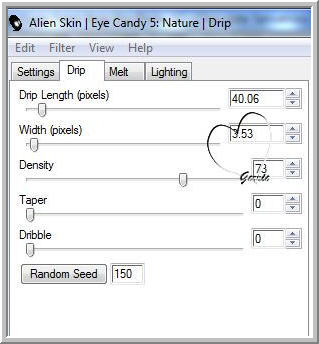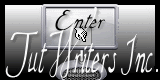|
Chocolate Sensations
Deze les is gemaakt in PSP 2019 maar kan ook in andere versies gemaakt worden
Een masker - msk por silvina vanesa orsi -
open
deze in
je psp en
minimaliseer Vertaald door Marion in het Frans, Engels
Alex in het Duits
Klik op de vlag voor de vertaling.
Filters Reneegraphisme
Hier
Materialen Stap 6
Stap 8
Stap 13
Stap
17
Stap
27
Stap
42
Stap
50
Stap 52
klik een keer op random seed
Extra voorbeeld
Deze les is geschreven door Gerrie op 6 November 2011
|